Excel VBAでセルの列番号、行番号、アドレスを取得してみます。
*下の方で使用例のExcelファイルがダウンロードできます。
1.セルの行番号を取得する
***.Row
***:行番号を取得したいセルを指定
***:行番号を取得したいセルを指定
例 セル“A1”の行番号(=1)を取得
Cells(1,1).Row
Cells(1,1).Row
2.セルの列番号を取得する
***.Column
***:列番号を取得したいセルを指定
***:列番号を取得したいセルを指定
例 セル“B1”の列番号(=2)を取得
Cells(1,2).Column
Cells(1,2).Column
3.セルのアドレス(絶対位置)を取得する
***.Address
***:アドレスを取得したいセルを指定
***:アドレスを取得したいセルを指定
例 セル“C1”のアドレス(=$C$1)を取得
Cells(1,3).Adress
Cells(1,3).Adress
使用例
Sub Macro1()
'変数R、C、A
Dim R
Dim C
Dim A
Dim R
Dim C
Dim A
'セル“A1”の行番号を変数Rに格納
R = Cells(1, 1).Row
R = Cells(1, 1).Row
'セル“B1”の列番号を変数Cに格納
C = Cells(1, 2).Column
C = Cells(1, 2).Column
'セル“C1”のアドレスを変数Aに格納
A = Cells(1, 3).Address
A = Cells(1, 3).Address
'変数R、C、Aをイミディエイトウィンドウに表示
Debug.Print (R)
Debug.Print (C)
Debug.Print (A)
Debug.Print (R)
Debug.Print (C)
Debug.Print (A)
End Sub
サンプルExcelファイル:セルの行、列、アドレス.zip
前のページ:
次のページ:
次のページ:
関連ページ
車のバッテリーが完全に上がってしまってもかけることが出来る25,000mAhの大容量!
車のエンジンスターターだけでなく、スマホの充電、LEDライトとしても使用できます。
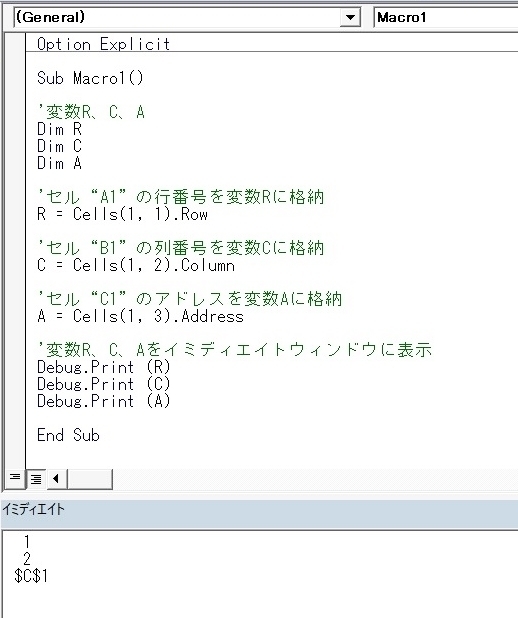
![[商品価格に関しましては、リンクが作成された時点と現時点で情報が変更されている場合がございます。] [商品価格に関しましては、リンクが作成された時点と現時点で情報が変更されている場合がございます。]](https://hbb.afl.rakuten.co.jp/hgb/1a69f1b2.b5e62e4e.1a69f1b3.305efe8b/?me_id=1375561&item_id=10001950&m=https%3A%2F%2Fthumbnail.image.rakuten.co.jp%2F%400_mall%2Faphrodite-store%2Fcabinet%2F07295667%2F07295703%2Fimgrc0164497750.jpg%3F_ex%3D80x80&pc=https%3A%2F%2Fthumbnail.image.rakuten.co.jp%2F%400_mall%2Faphrodite-store%2Fcabinet%2F07295667%2F07295703%2Fimgrc0164497750.jpg%3F_ex%3D240x240&s=240x240&t=picttext)


